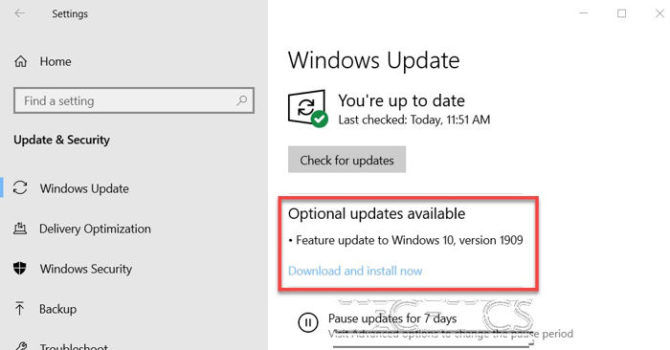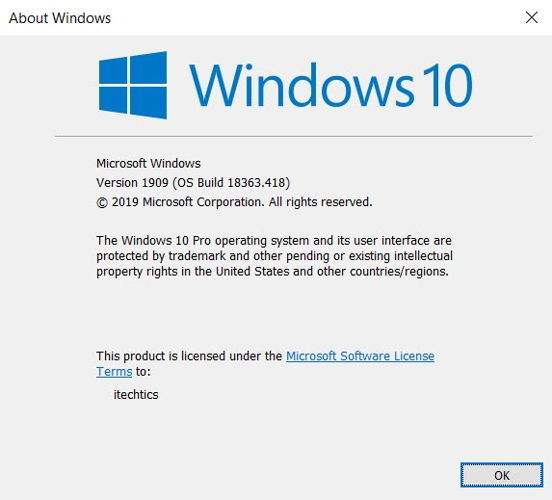Аннотация
Windows 10, версии 1903 и 1909 имеют общую основную операционную систему с одинаковым набором системных файлов. Таким образом, новые функции в Windows 10, версия 1909 были включены в последнее ежемесячное обновление качества для Windows 10, версия 1903 (выпущен 8 октября 2019), но находятся в неактивном и спящем состоянии. Эти новые функции будут оставаться спящими до тех пор, пока они не будут включены через «пакет возможностей», небольшой, быстрый в установке «мастер-переключатель», который активирует Windows 10, версия 1909 функции.
Пакет enablement является отличным вариантом для установки объемного обновления функции, как Windows 10, версия 1909, как это позволяет обновление от версии 1903 до версии 1909 с одной перезагрузки, сокращение времени простоя обновления. Это позволяет устройствам воспользоваться преимуществами новых функций в настоящее время. Для устройств версии 1903, которые получают обновления непосредственно из Windows Update, устройства автоматически получают пакет включения, установив обновление функции для Windows 10, версия 1909.
Если устройство обновляется с Windows 10, версии 1809 или более ранней версии, этот пакет обновления функций не может быть установлен вручную. Вместо этого, он в комплекте и автоматически включен с обновлением функции для Windows 10, версия 1909. Обратите внимание, что время установки в этом сценарии не сокращается.
Как получить это обновление
|
Канал выпуска |
Доступно |
Следующий шаг |
|
Обновление Windows и обновление Microsoft |
Да |
Ни один. Это обновление будет загружено и установлено автоматически из Windows Update. Обновление называется Обновление функции для Windows 10, версия 1909. |
|
Каталог Центра обновления Майкрософт |
Нет |
Это обновление доступно только через другие каналы выпуска. |
|
Услуги обновления сервера Windows (WSUS) |
Да |
Это обновление будет автоматически синхронизироваться с WSUS, если настроить продукты и классификации следующим образом: Продукт: Windows 10, версия 1903 и более поздние версии Классификация: Обновления |
Предварительные условия
Перед применением этого обновления необходимо установить следующие предпосылки:
-
Обслуживание стек обновления для Windows 10 версия 1903, которая датирована 24 сентября 2019 или позднее обновление стека
-
Совокупное обновление для Версии 10 Windows 1903, датированное 8 октября 2019 года или более позднее кумулятивное обновление
Необходимость перезагрузки
Вы должны перезапустить устройство после применения этого обновления.
Сведения о замене обновлений
Это обновление не заменяет ни одного ранее выпущенного обновления.
Ссылки
Узнайте о терминологии, которую корпорация Майкрософт использует для описания обновлений программного обеспечения.
Нужна дополнительная помощь?
Нужны дополнительные параметры?
Изучите преимущества подписки, просмотрите учебные курсы, узнайте, как защитить свое устройство и т. д.
В сообществах можно задавать вопросы и отвечать на них, отправлять отзывы и консультироваться с экспертами разных профилей.
To obtain updates from this website, scripting must be enabled.
To use this site to find and download updates, you need to change your security settings to allow ActiveX controls and active scripting. To get updates but allow your security settings to continue blocking potentially harmful ActiveX controls and scripting from other sites, make this site a trusted website:
In Internet Explorer, click Tools, and then click Internet Options.
On the Security tab, click the Trusted Sites icon.
Click Sites and then add these website addresses one at a time to the list:
You can only add one address at a time and you must click Add after each one:
http://*.update.microsoft.com
https://*.update.microsoft.com
http://download.windowsupdate.com
Note:
You might have to uncheck the Require server verification (https:) for all sites in the zone option to enter all the addresses.
Содержание
- Обновляем Виндовс до версии 1909
- Способ 1: «Параметры» Windows 10
- Способ 2: Помощник по обновлению
- Способ 3: Средство установки
- Вопросы и ответы
Разработчики Windows 10 стараются регулярно выпускать обновления для своей операционной системы. Установка таковых позволяет поддерживать ОС в актуальном состоянии и предотвратить появление различных ошибок. Кроме того, это положительно влияет на производительность и оптимизацию «десятки». В рамках данной статьи мы расскажем о том, как корректно обновить Windows 10 до последней доступной на сегодняшний день версии 1909.
Всего можно выделить три основных способа, которые позволяют правильно обновиться до последней актуальной версии операционной системы. Сразу отметим, что мы не будем в данной статье рассматривать вариант чистой инсталляцию Windows 10. Если вы планируете выполнить полную переустановку, ознакомьтесь с нашим руководством, тем более что в результате вы также получите версию 1909.
Подробнее: Руководство по установке Windows 10 с USB-флешки или диска
Перед началом установки обновлений мы рекомендуем убедиться в том, что у вас не инсталлирована сборка 1909. В противном случае вы лишь потеряете время. Делается это в два клика:
- Нажмите комбинацию клавиш «Win+R», введите в текстовое поле команду
winverи нажмите на клавиатуре «Enter». - Появится окно с информацией об установленной версии ОС и ее редакции.
Важно! Установить версию 1909 смогут лишь обладатели Windows 10 с редакциями Pro и Home. Для остальных описываемые методы не подойдут.
Разобравшись с нюансами, перейдем непосредственно к самим методам обновления Виндовс 10.
Способ 1: «Параметры» Windows 10
Самый быстрый и простой способ установки актуальных обновлений – использование стандартных параметров системы. В данном случае порядок действий должен быть следующим:
- Используйте комбинацию клавиш «Win+I» для открытия окна «Параметры». В нем кликните левой кнопкой мышки по разделу «Обновление и безопасность».
- В правой половине открывшегося окна нажмите на кнопку «Проверить наличие обновлений».
- Теперь нужно немного подождать, пока процесс поиска не завершится и не исчезнет соответствующая запись в верхней части окна.
- Спустя некоторое время немного ниже отобразится строка «Обновление функций до Windows 10 версии 1909». Кликните по кнопке «Загрузить и установить сейчас» под ней.
- В результате начнется подготовка файлов обновлений и их непосредственная загрузка в систему. Об этом будет свидетельствовать соответствующая запись напротив строки «Состояние».
- По завершении данных операций в этом же окне появится кнопка «Перезагрузить сейчас». Нажмите на нее.
- Распаковка и установка обновления будет проходить во время перезагрузки системы. Ход выполнения операции по инсталляции будет отображен на экране.
- Закончив работу с обновлениями, система окончательно перезапустится. После входа в ОС версия 1909 будет уже готова к работе. Убедиться в корректности установки можно в специальном окне с информацией о версии Windows.

Способ 2: Помощник по обновлению
Данный метод позволяет обновить Windows 10 до версии 1909 через специальную утилиту от Microsoft. Процесс обновления занимает немного больше времени, чем в первом способе, однако он полностью автоматизирован. На практике все выглядит следующим образом:
- Зайдите на официальную страницу загрузки утилиты. Нажмите на ней кнопку «Обновить сейчас».
- Начнется автоматическая загрузка исполняемого файла. По завершении скачивания запустите его. В результате на компьютер установится «Помощник по обновлению Windows 10». Спустя мгновение вы увидите начальное окно утилиты. В нем нажмите кнопку «Обновить сейчас».
- Далее будет проведен анализ системы на соответствие техническим характеристикам. Если какой-то из пунктов не соответствует условиям, вы увидите в следующем окне описание проблемы и рекомендации по ее устранению.
- Если требования соответствуют, напротив всех строк будет стоять зеленая галочка и появится кнопка «Далее». Нажмите на нее.
- В результате запустится подготовка и загрузка накопительного обновления, а также проверка всех скачанных файлов. Прогресс операции будет отображаться в новом окне. Он весьма длительный, поэтому запаситесь терпением.
- Спустя некоторое время появится другое окно. В нем вы увидите сообщение о готовности к инсталляции обновления. Для этого необходимо перезагрузить устройство. Нажмите кнопку «Перезапустить сейчас». Если в течение 30 минут вы ничего не предпримите, перезапуск начнется автоматически.
- Предварительно на экране появится уведомление. Можете нажать на кнопку «Закрыть» либо ничего не трогать. Через время оно исчезнет само.
- Перезагрузка будет выполняться дольше обычного. Во время нее будет установлено обновление 1909. После входа в систему не забудьте удалить приложение «Помощник по обновлению», если оно вам больше не нужно.
Читайте также: Удаление приложений в Виндовс 10
Способ 3: Средство установки
Специалистами из Microsoft было разработано специальное средство, которое позволяет установить и обновить Windows 10 до последней версии. Именно с помощью него мы и будем реализовывать данный метод.
- Зайдите на официальную страницу сайта Windows и в верхней его части нажмите кнопку «Скачать средство сейчас».
- В результате начнется загрузка в систему файла под названием «MediaCreationTool1909». После завершения операции запустите его.
- В первую очередь утилита проверит вашу систему и выполнит ряд действий по подготовке. Об этом будет свидетельствовать соответствующая строка в первом окне. Просто подождите, пока оно не исчезнет.
- В следующем окне вас попросят принять условия лицензии, просто нажмите одноименную кнопку для продолжения.
- Установите отметку напротив строки «Обновить этот компьютер сейчас», а затем нажмите «Далее».
- Начнется процесс загрузки необходимых файлов. Прогресс операции будет отображен в новом окне.
- По окончании операции запустится процесс создания носителя с полученной информацией. Снова придется подождать.
- Далее появится уже другое окно, в котором вы увидите уведомление о выполнении проверки вашей системы на соответствие требованиям.
- Примерно через минуту вы снова увидите на экране текст лицензионного соглашения. На этот раз оно уже другое. Нажмите кнопку «Принять».
- После этого запустится очередной этап проверки — утилита будет искать доступные обновления для вашей системы.
- Лишь после этого вы увидите финальное окно с сообщением о готовности к установке новой версии. Нажмите заветную кнопку «Установить».
- Начнется инсталляция обновлений. Обратите внимание, что в процессе система может перезагрузить несколько раз. Это нормально.
- После всех перезагрузок Windows 10 с версией 1909 будет установлена.
Таким образом, вы узнали обо всех методах обновления Виндовс до актуальной версии. В качестве заключения напомним, что в случае возникновения проблем всегда можно восстановить систему исходному состоянию или откатиться до предыдущей редакции.
Подробнее: Восстанавливаем ОС Windows 10 к исходному состоянию
Еще статьи по данной теме:
Помогла ли Вам статья?
Windows 10 November 2019 Update[1] (also known as version 1909[2] and codenamed «19H2»[3]) is the eighth major update to Windows 10 as the cumulative update to the May 2019 Update. It carries the build number 10.0.18363.[4]
Version history
Edit
The first preview was released to Insiders who opted in to the slow ring on July 1, 2019.[5] The update began rolling out on November 12, 2019.[6] Notable changes in the November 2019 Update include:[7]
- Ability to create events from the Calendar fly-out on the taskbar
- Improvements to notification management, including thumbnails demonstrating notification banners and the Action Center in application notification settings, and the ability to access per-application notification settings from their displays in Action Center
- The Start menu’s navigation sidebar icons expand into a drawer with text labels when the cursor is hovered over them
- Support for using third-party digital assistants from the lock screen
- OneDrive integration with File Explorer’s search
The update reached end of service after the release of build 18363.2274 on May 10, 2022.[8][9]
| Preview builds of Windows 10, version 1909 | ||
|---|---|---|
| Version | Release date(s) | Highlights |
| 10.0.18362.10000 [5] |
Slow ring: July 1, 2019 |
|
| 10.0.18362.10005 [10] |
Slow ring: July 15, 2019 |
New features in this build are turned off by default. These features are turned on by controlled feature roll-outs via the following build: 10.0.18362.10006. |
| 10.0.18362.10006 [10] |
Slow ring: July 17, 2019 |
This update is available to a select few Insiders only. New features in this build are turned on by controlled feature. |
| 10.0.18362.10012 [11] |
Slow ring: August 8, 2019 |
New features in this build are turned off by default. These features are turned on by controlled feature roll-outs via the following build: 10.0.18362.10013. |
| 10.0.18362.10013 [11] |
This update is available to a select few Insiders only. New features in this build are turned on by controlled feature. | |
| 10.0.18362.10014 [12] |
Slow ring: August 19, 2019 |
New features in this build are turned off by default. These features are turned on by controlled feature roll-outs via the following build: 10.0.18362.10015. |
| 10.0.18362.10015 [12] |
This update is available to a select few Insiders only. New features in this build are turned on by controlled feature. | |
| 10.0.18362.10019 [13] |
Slow ring: September 5, 2019 |
All introduced features in previous 19H2 builds are turned on in this build. |
| 10.0.18362.10022 [14] |
Slow ring: September 25, 2019 |
|
| 10.0.18362.10024 [1] |
Slow ring: October 16, 2019 |
|
| Version | Release date(s) | Highlights |
| Public patches of Windows 10, version 1909 | |||
|---|---|---|---|
| Version | Knowledge base | Release date(s) | Highlights |
| 10.0.18363.327 [3] |
KB4517245 | Release preview: August 26, 2019 |
This update is available to a select few Insiders only. |
| 10.0.18363.329 [3] |
Release preview: August 29, 2019 |
||
| 10.0.18363.385 [3] |
KB4517211 | Release preview: September 23, 2019 |
|
| 10.0.18363.387 [3] |
Release preview: September 27, 2019 |
||
| 10.0.18363.388 [3] |
KB4524147 | Release preview: October 3, 2019 |
|
| 10.0.18363.418 [3] |
KB4517389 | Release preview: October 8, 2019 |
|
| 10.0.18363.446 [1][15] |
KB4522355 | Release preview: October 17, 2019 |
|
| 10.0.18363.448 [1][16] |
Release preview: October 18, 2019 |
||
| 10.0.18363.449 [17] |
Release preview: October 23, 2019 |
||
| 10.0.18363.476 Version 1909 [18] |
KB4524570 | Release preview and public release: November 12, 2019 |
|
| 10.0.18363.535 [19] |
KB4530684 | Release preview and public release: December 10, 2019 |
|
| 10.0.18363.592 [20] |
KB4528760 | Release preview and public release: January 14, 2020 |
|
| 10.0.18363.628 [21] |
KB4532695 | Release preview and public release: January 28, 2020 |
|
| 10.0.18363.657 [22] |
KB4532693 | Release preview and public release: February 11, 2020 |
|
| 10.0.18363.693 [23] |
KB4535996 | Release preview: February 26, 2020 Public release: |
|
| 10.0.18363.719 [24] |
KB4540673 | Release preview and public release: March 10, 2020 |
|
| 10.0.18363.720 [25] |
KB4551762 | Release preview and public release: March 12, 2020 |
|
| 10.0.18363.752 [26][27] |
KB4541335 | Release preview: March 21, 2020 Public release: |
|
| 10.0.18363.753 [28] |
KB4554364 | Release preview and public release: March 30, 2020 |
|
| 10.0.18363.778 [29] |
KB4549951 | Release preview and public release: April 14, 2020 |
|
| 10.0.18363.815 [30] |
KB4550945 | Public release: April 21, 2020 |
|
| 10.0.18363.836 [31] |
KB4556799 | Public release: May 12, 2020 |
|
| 10.0.18363.900 [32] |
KB4560960 | Public release: June 9, 2020 |
|
| 10.0.18363.904 [33] |
KB4567512 | Public release: June 16, 2020 |
|
| 10.0.18363.959 [34] |
KB4565483 | Public release: July 14, 2020 |
|
| 10.0.18363.997 [35] |
KB4559004 | Public release: July 21, 2020 |
|
| 10.0.18363.1016 [36] |
KB4565351 | Public release: August 11, 2020 |
|
| 10.0.18363.1049 [37] |
KB4566116 | Public release: August 20, 2020 |
|
| 10.0.18363.1082 [38] |
KB4574727 | Public release: September 8, 2020 |
|
| 10.0.18363.1110 [39] |
KB4577062 | Public release: September 16, 2020 |
|
| 10.0.18363.1139 [40] |
KB4577671 | Public release: October 13, 2020 |
|
| 10.0.18363.1171 [41] |
KB4580386 | Public release: October 20, 2020 |
|
| 10.0.18363.1198 [42] |
KB4586786 | Public release: November 10, 2020 |
|
| 10.0.18363.1199 [43] |
KB4594443 | Public release: November 19, 2020 |
|
| 10.0.18363.1237 [44] |
KB4586819 | ||
| 10.0.18363.1256 [45] |
KB4592449 | Public release: December 8, 2020 |
|
| 10.0.18363.1316 [46] |
KB4598229 | Public release: January 12, 2021 |
|
| 10.0.18363.1350 [47] |
KB4598298 | Public release: January 21, 2021 |
|
| 10.0.18363.1377 [48] |
KB4601315 | Public release: February 9, 2021 |
|
| 10.0.18363.1379 [49] |
KB5001028 | Public release: February 11, 2021 |
|
| 10.0.18363.1411 [50] |
KB4601380 | Public release: February 16, 2021 |
|
| 10.0.18363.1440 [51] |
KB5000808 | Public release: March 9, 2021 |
|
| 10.0.18363.1441 [52] |
KB5001566 | Public release: March 15, 2021 |
|
| 10.0.18363.1443 [53] |
KB5001648 | Public release: March 18, 2021 |
|
| 10.0.18363.1474 [54] |
KB5000850 | Public release: March 25, 2021 |
|
| 10.0.18363.1500 [55] |
KB5001337 | Public release: April 13, 2021 |
|
| 10.0.18363.1533 [56] |
KB5001396 | Public release: April 22, 2021 |
|
| 10.0.18363.1556 [57] |
KB5003169 | Public release: May 11, 2021 |
|
| 10.0.18363.1593 [58] |
KB5003212 | Public release: May 20, 2021 |
This update is available for Education, Enterprise and IoT Enterprise editions only. |
| 10.0.18363.1621 [59] |
KB5003635 | Public release: June 8, 2021 |
This update is available for Education, Enterprise and IoT Enterprise editions only. |
| 10.0.18363.1645 [60] |
KB5003698 | Public release: June 15, 2021 |
This update is available for Education, Enterprise and IoT Enterprise editions only. |
| 10.0.18363.1646 [61] |
KB5004946 | Public release: July 6, 2021 |
This update is available for Education, Enterprise and IoT Enterprise editions only. |
| 10.0.18363.1679 [62] |
KB5004245 | Public release: July 13, 2021 |
This update is available for Education, Enterprise and IoT Enterprise editions only. |
| 10.0.18363.1714 [63] |
KB5004293 | Public release: July 29, 2021 |
This update is available for Education, Enterprise and IoT Enterprise editions only. |
| 10.0.18363.1734 [64] |
KB5005031 | Public release: August 10, 2021 |
This update is available for Education, Enterprise and IoT Enterprise editions only. |
| 10.0.18363.1766 [65] |
KB5005103 | Public release: August 26, 2021 |
This update is available for Education, Enterprise and IoT Enterprise editions only. |
| 10.0.18363.1801 [66] |
KB5005566 | Public release: September 14, 2021 |
This update is available for Education, Enterprise and IoT Enterprise editions only. |
| 10.0.18363.1830 [67] |
KB5005624 | Public release: September 21, 2021 |
This update is available for Education, Enterprise and IoT Enterprise editions only. |
| 10.0.18363.1854 [68] |
KB5006667 | Public release: October 12, 2021 |
This update is available for Education, Enterprise and IoT Enterprise editions only. |
| 10.0.18363.1916 [69] |
KB5007189 | Public release: November 9, 2021 |
This update is available for Education, Enterprise and IoT Enterprise editions only. |
| 10.0.18363.1977 [70] |
KB5008206 | Public release: December 14, 2021 |
This update is available for Education, Enterprise and IoT Enterprise editions only. |
| 10.0.18363.2037 [71] |
KB5009545 | Public release: January 11, 2022 |
This update is available for Education, Enterprise and IoT Enterprise editions only. |
| 10.0.18363.2039 [72] |
KB5010792 | Public release: January 17, 2022 |
This update is available for Education, Enterprise and IoT Enterprise editions only. |
| 10.0.18363.2094 [73] |
KB5010345 | Public release: February 8, 2022 |
This update is available for Education, Enterprise and IoT Enterprise editions only. |
| 10.0.18363.2158 [74] |
KB5011485 | Public release: March 8, 2022 |
This update is available for Education, Enterprise and IoT Enterprise editions only. |
| 10.0.18363.2212 [75] |
KB5012591 | Public release: April 12, 2022 |
This update is available for Education, Enterprise and IoT Enterprise editions only. |
| 10.0.18363.2274 [9] |
KB5013945 | Public release: May 10, 2022 |
This final update is available for Education, Enterprise and IoT Enterprise editions only. |
| Version | Knowledge base | Release date(s) | Highlights |
See also
Edit
- Windows 10 version history
References
Edit
- ^ a b c d LeBlanc, Brandon (October 10, 2019). «Getting the November 2019 Update Ready for Release». Windows Insider Blog. Archived from the original on October 11, 2019. Retrieved October 11, 2019.
- ^ «August 30, 2019—KB4512941 (OS Build 18362.329)». Microsoft Support. Microsoft. Retrieved August 30, 2019.
- ^ a b c d e f g «Testing the throttled delivery approach for 19H2». Windows Experience Blog. 26 August 2019. Archived from the original on August 27, 2019. Retrieved August 26, 2019.
- ^ «Announcing Windows 10 Insider Preview Build 18836». Windows Experience Blog. 14 February 2019. Archived from the original on February 16, 2019. Retrieved February 16, 2019.
- ^ a b «Announcing Windows 10 Insider Preview Build 18362.10000 (19H2)». Windows Experience Blog. July 2019. Archived from the original on July 2, 2019. Retrieved July 1, 2019.
- ^ Jo Foley, Mary. «Microsoft begins the official rollout of Windows 10 1909». ZDNet. Archived from the original on November 13, 2019. Retrieved November 12, 2019.
- ^ «How to get the Windows 10 November 2019 Update». Windows Experience Blog. 2019-11-12. Archived from the original on 13 November 2019. Retrieved November 13, 2019.
- ^ «Windows 10, version 1909 end of servicing (Education, Enterprise and IoT Enterprise)». Microsoft Docs. Microsoft. February 11, 2021. Retrieved May 11, 2022.
- ^ a b «May 10, 2022—KB5013945 (OS Build 18363.2274)». Microsoft Support. Microsoft. Retrieved May 11, 2022.
- ^ a b «Announcing Windows 10 Insider Preview Build 18362.10005 (19H2)». Windows Experience Blog. 15 July 2019. Archived from the original on July 16, 2019. Retrieved July 19, 2019.
- ^ a b «Announcing Windows 10 Insider Preview Build 18362.10012 & 18362.10013 (19H2)». Windows Experience Blog. 8 August 2019. Archived from the original on August 9, 2019. Retrieved August 9, 2019.
- ^ a b «Announcing Windows 10 Insider Preview Build 18362.10014 & 18362.10015 (19H2)». Windows Experience Blog. 19 August 2019. Archived from the original on August 20, 2019. Retrieved August 19, 2019.
- ^ «Announcing Windows 10 Insider Preview Build 18362.10019 (19H2)». Windows Experience Blog. 5 September 2019. Archived from the original on September 5, 2019. Retrieved September 5, 2019.
- ^ «Announcing Windows 10 Insider Preview Build 18362.10022 (19H2)». Windows Experience Blog. 25 September 2019. Archived from the original on September 26, 2019. Retrieved September 25, 2019.
- ^ Popa, Bogdan (October 18, 2019). «Windows 10 Cumulative Update KB4522355 (1903/1909) Now Available for Testing». Softpedia. Archived from the original on October 18, 2019. Retrieved October 18, 2019.
- ^ Brink (October 19, 2019). «KB4522355 Windows 10 Build 18362.448 19H1 and 18363.448 19H2 — Oct. 18». Windows 10 Forums. Archived from the original on October 19, 2019. Retrieved October 19, 2019.
- ^ Popa, Bogdan (October 24, 2019). «Windows 10 Cumulative Update KB4522355 Re-Released for Version 1903, 1909». Softpedia. Archived from the original on October 24, 2019. Retrieved October 24, 2019.
- ^ «November 12, 2019—KB4524570 (OS Build 18362.476 and 18363.476)». Microsoft Support. Microsoft. Retrieved November 12, 2019.
- ^ «December 10, 2019—KB4530684 (OS Builds 18362.535 and 18363.535)». Microsoft Support. Microsoft. Retrieved December 10, 2019.
- ^ «January 14, 2020—KB4528760 (OS Builds 18362.592 and 18363.592)». Microsoft Support. Microsoft. Retrieved January 14, 2020.
- ^ «January 28, 2020—KB4532695 (OS Builds 18362.628 and 18363.628)». Microsoft Support. Microsoft. Retrieved January 28, 2020.
- ^ «February 11, 2020—KB4532693 (OS Builds 18362.657 and 18363.657)». Microsoft Support. Microsoft. Retrieved February 11, 2020.
- ^ «February 27, 2020—KB4535996 (OS Builds 18362.693 and 18363.693)». Microsoft Support. Microsoft. Retrieved February 29, 2020.
- ^ «March 10, 2020—KB4540673 (OS Builds 18362.719 and 18363.719)». Microsoft Support. Microsoft. Retrieved March 10, 2020.
- ^ «March 12, 2020—KB4551762 (OS Builds 18362.720 and 18363.720)». Microsoft Support. Microsoft. Retrieved March 14, 2020.
- ^ «March 24, 2020—KB4541335 (OS Builds 18362.752 and 18363.752)». Microsoft Support. Microsoft. Retrieved March 25, 2020.
- ^ «Windows 10 v1909 18363.752 and v1903 18362.752 (KB4541335, RP)». Winaero. March 21, 2020. Retrieved March 21, 2020.
- ^ «March 30, 2020—KB4554364 (OS Builds 18362.753 and 18363.753)». Microsoft Support. Microsoft. Retrieved April 2, 2020.
- ^ «April 14, 2020—KB4549951 (OS Builds 18362.778 and 18363.778)». Microsoft Support. Microsoft. Retrieved April 15, 2020.
- ^ «April 21, 2020—KB4550945 (OS Builds 18362.815 and 18363.815)». Microsoft Support. Microsoft. Retrieved April 22, 2020.
- ^ «May 12, 2020—KB4556799 (OS Builds 18362.836 and 18363.836)». Microsoft Support. Microsoft. Retrieved May 13, 2020.
- ^ «June 9, 2020—KB4560960 (OS Builds 18362.900 and 18363.900)». Microsoft Support. Microsoft. Retrieved June 10, 2020.
- ^ «June 16, 2020—KB4567512 (OS Builds 18362.904 and 18363.904)». Microsoft Support. Microsoft. Retrieved June 19, 2020.
- ^ «July 14, 2020—KB4565483 (OS Builds 18362.959 and 18363.959)». Microsoft Support. Microsoft. Retrieved July 15, 2020.
- ^ «July 21, 2020—KB4559004 (OS Builds 18362.997 and 18363.997) Preview». Microsoft Support. Microsoft. Retrieved July 24, 2020.
- ^ «August 11, 2020—KB4565351 (OS Builds 18362.1016 and 18363.1016)». Microsoft Support. Microsoft. Retrieved August 12, 2020.
- ^ «August 20, 2020—KB4566116 (OS Builds 18362.1049 and 18363.1049) Preview». Microsoft Support. Microsoft. Retrieved August 21, 2020.
- ^ «September 8, 2020—KB4574727 (OS Builds 18362.1082 and 18363.1082)». Microsoft Support. Microsoft. Retrieved September 9, 2020.
- ^ «September 16, 2020—KB4577062 (OS Builds 18362.1110 and 18363.1110) Preview». Microsoft Support. Microsoft. Retrieved September 17, 2020.
- ^ «October 13, 2020—KB4577671 (OS Builds 18362.1139 and 18363.1139)». Microsoft Support. Microsoft. Retrieved October 14, 2020.
- ^ «October 20, 2020—KB4580386 (OS Builds 18362.1171 and 18363.1171) Preview». Microsoft Support. Microsoft. Retrieved October 21, 2020.
- ^ «November 10, 2020—KB4586786 (OS Builds 18362.1198 and 18363.1198)». Microsoft Support. Microsoft. Retrieved November 11, 2020.
- ^ «November 19, 2020—KB4594443 (OS Builds 18362.1199 and 18363.1199) Out-of-band». Microsoft Support. Microsoft. Retrieved November 20, 2020.
- ^ «November 19, 2020—KB4586819 (OS Builds 18362.1237 and 18363.1237) Preview». Microsoft Support. Microsoft. Retrieved November 20, 2020.
- ^ «December 8, 2020—KB4592449 (OS Builds 18362.1256 and 18363.1256)». Microsoft Support. Microsoft. Retrieved December 9, 2020.
- ^ «January 12, 2021—KB4598229 (OS Build 18363.1316)». Microsoft Support. Microsoft. Retrieved January 13, 2021.
- ^ «January 21, 2021—KB4598298 (OS Build 18363.1350) Preview». Microsoft Support. Microsoft. Retrieved January 22, 2021.
- ^ «February 9, 2021—KB4601315 (OS Build 18363.1377)». Microsoft Support. Microsoft. Retrieved February 10, 2021.
- ^ «February 11, 2021—KB5001028 (OS Build 18363.1379) Out-of-band». Microsoft Support. Microsoft. Retrieved February 12, 2021.
- ^ «February 16, 2021—KB4601380 (OS Build 18363.1411) Preview». Microsoft Support. Microsoft. Retrieved February 18, 2021.
- ^ «March 9, 2021—KB5000808 (OS Build 18363.1440)». Microsoft Support. Microsoft. Retrieved March 10, 2021.
- ^ «March 15, 2021—KB5001566 (OS Build 18363.1441) Out-of-band». Microsoft Support. Microsoft. Retrieved March 16, 2021.
- ^ «March 18, 2021—KB5001648 (OS Build 18363.1443) Out-of-band». Microsoft Support. Microsoft. Retrieved March 18, 2021.
- ^ «March 25, 2021—KB5000850 (OS Build 18363.1474) Preview». Microsoft Support. Microsoft. Retrieved March 29, 2021.
- ^ «April 13, 2021—KB5001337 (OS Build 18363.1500)». Microsoft Support. Microsoft. Retrieved April 14, 2021.
- ^ «April 22, 2021—KB5001396 (OS Build 18363.1533) Preview». Microsoft Support. Microsoft. Retrieved April 25, 2021.
- ^ «May 11, 2021—KB5003169 (OS Build 18363.1556)». Microsoft Support. Microsoft. Retrieved May 12, 2021.
- ^ «May 20, 2021—KB5003212 (OS Build 18363.1593) Preview». Microsoft Support. Microsoft. Retrieved May 21, 2021.
- ^ «June 8, 2021—KB5003635 (OS Build 18363.1621)». Microsoft Support. Microsoft. Retrieved June 9, 2021.
- ^ «June 15, 2021—KB5003698 (OS Build 18363.1645) Preview». Microsoft Support. Microsoft. Retrieved June 16, 2021.
- ^ «July 6, 2021—KB5004946 (OS Build 18363.1646) Out-of-band». Microsoft Support. Microsoft. Retrieved July 8, 2021.
- ^ «July 13, 2021—KB5004245 (OS Build 18363.1679)». Microsoft Support. Microsoft. Retrieved July 14, 2021.
- ^ «July 29, 2021—KB5004293 (OS Build 18363.1714) Preview». Microsoft Support. Microsoft. Retrieved July 31, 2021.
- ^ «August 10, 2021—KB5005031 (OS Build 18363.1734)». Microsoft Support. Microsoft. Retrieved August 11, 2021.
- ^ «August 26, 2021—KB5005103 (OS Build 18363.1766) Preview». Microsoft Support. Microsoft. Retrieved August 28, 2021.
- ^ «September 14, 2021—KB5005566 (OS Build 18363.1801)». Microsoft Support. Microsoft. Retrieved September 16, 2021.
- ^ «September 21, 2021—KB5005624 (OS Build 18363.1830) Preview». Microsoft Support. Microsoft. Retrieved September 23, 2021.
- ^ «October 12, 2021—KB5006667 (OS Build 18363.1854)». Microsoft Support. Microsoft. Retrieved October 13, 2021.
- ^ «November 9, 2021—KB5007189 (OS Build 18362.1916)». Microsoft Support. Microsoft. Retrieved November 10, 2021.
- ^ «December 14, 2021—KB5008206 (OS Build 18363.1977)». Microsoft Support. Microsoft. Retrieved December 14, 2021.
- ^ «January 11, 2022—KB5009545 (OS Build 18363.2037)». Microsoft Support. Microsoft. Retrieved January 12, 2022.
- ^ «January 17, 2022—KB5010792 (OS Build 18363.2039) Out-of-band». Microsoft Support. Microsoft. Retrieved January 18, 2022.
- ^ «February 8, 2022—KB5010345 (OS Build 18363.2094)». Microsoft Support. Microsoft. Retrieved February 9, 2022.
- ^ «March 8, 2022—KB5011485 (OS Build 18363.2158)». Microsoft Support. Microsoft. Retrieved March 9, 2022.
- ^ «April 12, 2022—KB5012591 (OS Build 18363.2212)». Microsoft Support. Microsoft. Retrieved April 13, 2022.
Windows 10 November 2019 Update (Version 1909) is available for download and installation. Microsoft is rolling out the update to all Windows users. We already discussed the features and enhancements included in version 1909 and already know that it is more of a performance fix or a service pack than a full-fledge feature update.
This version is also called Windows 10 19H2. If you go to the Windows Update settings screen, you will see that it is listed as an optional update and you will need to press the download and install button to install it. It will not automatically install, at least for the time being.
NEW: Download Windows 10 Version 2004 now!
Since this is just a performance update, it is recommended that you upgrade your Windows to this latest version. You can also block this update from installing on your computer.
How to get this update now
There are two ways to install this update. If you are running Windows 10 Version 1903 or version 1809, you can get it from the Windows Update. Just run the Windows Update and it will automatically be available for download and installation. Secondly, you can also download the ISO image of Windows 10 Version 1909 and install it either by running the ISO file directly from Windows Explorer or booting your computer from the Windows 10 Version 1909 bootable USB/DVD.
The second way is beneficial if you want to do a clean install of this version instead of upgrading on already existing Windows installation. The Windows Update size of this version is very small as compared to the full ISO image. The ISO image is around 5 GB and it takes time to install or upgrade from the ISO.
Upgrading to Windows 10 Version 1909
To upgrade, follow the steps below:
- Go to Windows Settings (Windows key + I) –> Update & Security –> Windows Update.
- Press Check for new updates button
- Install all the available updates.
- The November 2019 Update will be listed as an optional update. You have to press Download and Install Now to install the update automatically.
A restart is required after the update installation. You can either restart immediately or schedule the restart as the update installation will take several minutes for the upgrade process. The following video is very useful for this complete upgrade process:
https://www.youtube.com/watch?v=iKSjehyCJmw
Download Windows 10 Version 1909
There are several ways to download and install Windows 10 version 1909. You can go through the list of methods to download Windows 10 November 2019 Update and select whatever is suitable for you. Let me list down the ways here:
- Download using update assistant
- Download using the media creation tool
- Download the ISO directly from Microsoft (available in all languages)
All these methods are discussed in detail in the following article:
Download Windows 10 ISO in all languages
Windows 10 Version 1909 ISO Direct Download Links (Only English)
If you want to download the English version, here are the direct download links from Microsoft.
Windows 10 Version 1909 64-bit English (5.0 GiB, 457,829 hits)
Windows 10 Version 1909 32-bit English (3.5 GiB, 32,464 hits)
These links come directly from Microsoft. We mask the links because the links expire after every 24-hours and a new link is generated. The above-mentioned link will always point to the latest working link from the Microsoft download site.
If you install this version without an Internet connection, the build number will be 18363.418. But since this version is available along with other Patch Tuesday updates, new updates will be installed and your build number will become 18363.476.
If we look at the hardware, Windows 10 Version 1903 and 1909 are the only ones officially compatible with 10th generation Intel processors. Both these versions will also have the same base kernel and system files. Therefore, both versions will get the same cumulative updates in the future. So it’s safe to say that you can upgrade to 1909 safely if you are already running Windows 10 Version 1903. You can check out the Windows processor requirements for all Windows versions here.